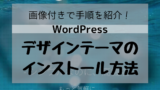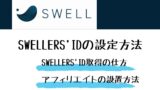ブログを作るにあたって、
「独自ドメインの取得」、サーバーへの「ドメインの設定」と「WordPressの設定」、WordPressの「テーマのインストール」が終わった方は、「WordPressの初期設定」をしていきましょう。
まだの方は、下記関連記事をチェックしてみてください。
WordPressでは以下の項目を設定していきます。
その他の、「Google Adsenseの申請」や「プラグインのインストール」などは追々やっていきましょう。

WordPressでのSSL設定
「サーバーでのSSL設定」をしたら、WordPressの方でも設定が必要になります。SSLの設定をすると、「http://****・・・・」というURLが「https://****・・・・」というように「s」が入ります。その「s」を入れる設定です。
パーマリンクの設定
「パーマリンク」とは、記事を書いた時に作られるURLのことです。そのままの設定にしておくと、日本語で「パーマリンク」が作られてしまい、暗号のようなURLになってしまいます。
「パーマリンク」は、アルファベットになっていた方が、検索されやすくなりSEOがよくなるので、必ず変更しておきましょう。
SWELLトップページの設定
「SWELLのトップページ」は、もう既にいい感じで出来上がっているんですが、ブログのタイトルやメインビジュアル(トップページの大きな画像)などを変更しないと、自分の作りたいブログになっていきません。
また、検索画面などに表示される「サイトアイコン(ファビコン)」の変更も一緒におこなっていきます。
SWELLER’S IDの設定
SWELLを使っている人は、SWELL利用者限定のコミュニティがあり、困ったことを相談したりできます。また、「SWELLERS’ IDを設定」することによって、アフィリエイトもすることができます。
もし、自分のサイト経由でSWELLのテーマが購入されると、アフィリエイト収入を得ることができます。
あとがき
WordPressの「SWELL」のテーマをインストールしたら、上の4つの初期設定をしておけばとりあえずオッケーです。
その他の設定は、記事を書いていくうちに、必要だなと思う設定をやっていきましょう。



▼クリック!応援お願いします!▼